CAD怎么打开和新建标注样式管理器?
溜溜自学 室内设计 2022-07-04 浏览:1089
大家好,我是小溜,CAD中要经常打开和修改标注样式管理器,这个管理器是必熟悉的一部分,对于新手来说可能很难,所以在这里给大家简单的介绍一下CAD怎么打开和新建标注样式管理器的,希望对大家有帮助。
想要更深入的了解“CAD”可以点击免费试听溜溜自学网课程>>
工具/软件
硬件型号:小米 RedmiBookPro 14
系统版本:Windows7
所需软件:CAD2010
方法/步骤
第1步
打开CAD2010的版本,界面就是这个样子的。
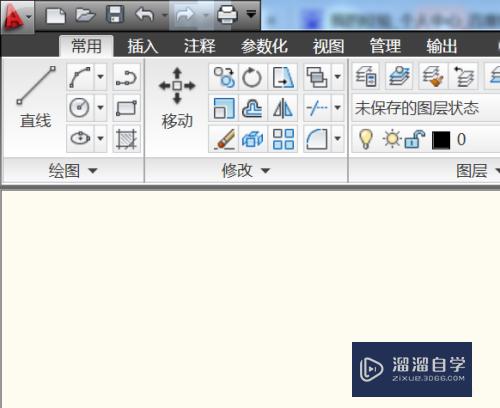
第2步
我们就用这个简单的示例来做演示。
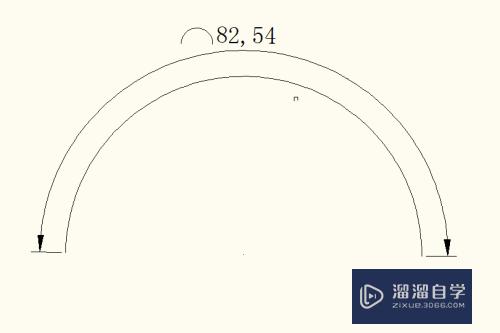
第3步
在界面直接输入d,按空格确认。
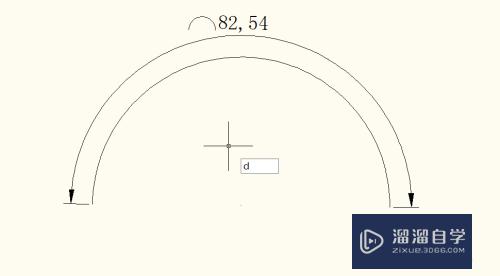
第4步
样式标注管理器就打开了,就是这个样子的。
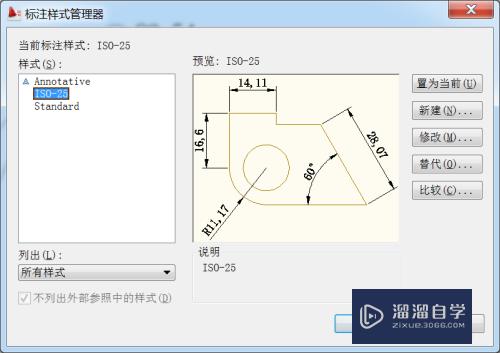
第5步
然后开始新建一个。
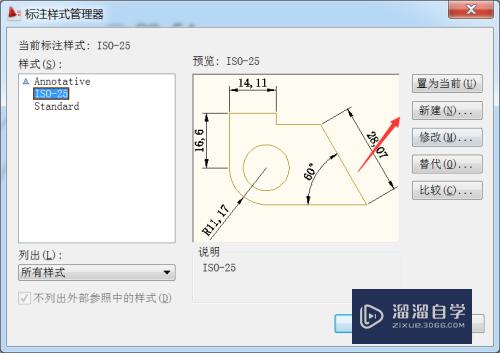
第6步
修改一下样式名字,自己写一个,然后点击继续。
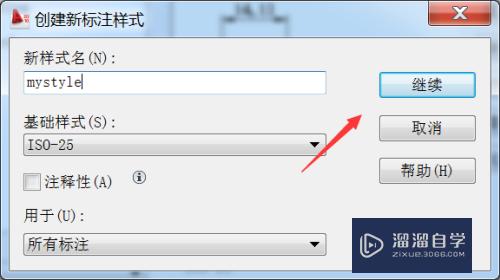
第7步
这里面就是所有的样式,你可以随便的设置,我们就简单的设置一下弧长符号,把他设置成无就可以了,之后点击确定,然后关闭。
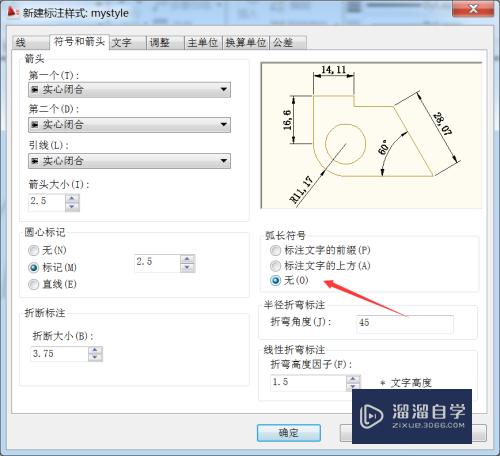
第8步
然后点击一下弧长标注,然后在样式选择成我们自己新建的。样式就会变化。
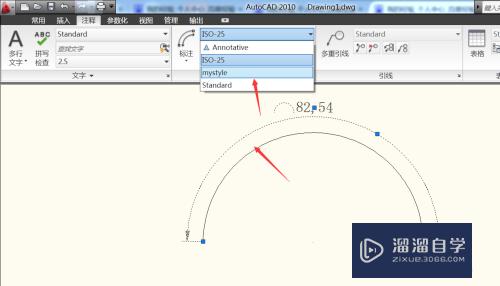
第9步
弧长前面的符号就没有了,所以我们可以通过这个来设置各种样式。
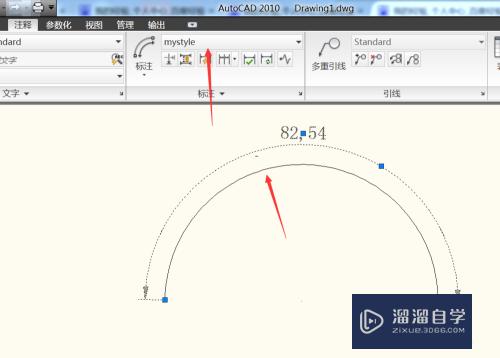
第10步
最后如果我写东西对你有帮助,顺手投票点赞支持一下,小编在这里谢过大家的支持。
注意/提示
好啦,本次关于“CAD怎么打开和新建标注样式管理器?”的内容就分享到这里了,跟着教程步骤操作是不是超级简单呢?更多关于软件使用的小技巧,欢迎关注小溜哦!
相关文章
距结束 05 天 07 : 43 : 33
距结束 00 天 19 : 43 : 33
首页








